iOS 11 додано запис екрану на iPhone та iPad, що дозволяє створювати фільми з того, що працює на екрані. Я використовую його для створення відеокліпів з інструкціями або для зйомки відео, а потім створювати анімовані GIF -файли. Але чи знаєте ви, що також можна використовувати запис екрану для копіювання відео YouTube? Або зробити екранізацію разом з озвученням у прямому ефірі? Ось як.
Екранний диктофон
Запис екрану зараз вбудований в iOS і доступ до нього здійснюється з Центру керування. Посібник з налаштування цього див. У нашій статті Як записати екран вашого iPhone в iOS 11. Короткий посібник - це те, до чого ви йдете Налаштування> Центр керування> Налаштувати елементи керування і додайте Запис на екрані кнопку. Потім, коли ви хочете зробити запис, просто проведіть пальцем по центру команд і торкніться нової кнопки. Відео автоматично зберігаються у вашій камері.
Додайте звук до Screen Recorder на iOS
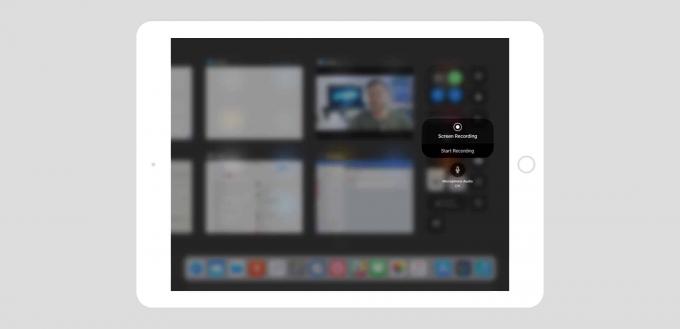
Фото: Культ Мака
Це чудово, але ви отримуєте беззвучний запис. Щоб захопити звук, вам потрібно отримати доступ до прихованих налаштувань. Спочатку проведіть пальцем у Центр команд, як і раніше, потім довго натискайте (або, на iPhone, 3D Touch) на кнопці "Запис екрана". Ви побачите це:

Фото: Культ Мака
На цій панелі просто торкніться, щоб увімкнути вбудований мікрофон iPhone або iPAd.
Це звук, але не чудовий звук
Записи на екрані використовують вбудований мікрофон для захоплення звуку, і, наскільки я можу судити, після багатьох підключень та відключення аудіоінтерфейсів, він використовує мікрофон, навіть якщо ви підключені до зовнішнього мікрофона або USB міксер.
Це означає, що, якщо ви використовуєте цей трюк, щоб скопіювати відео, то ви застрягнете в монофонічному аудіо, записаному з кімнати. Це трохи схоже на створення піратського фільму в кінотеатрі, запис чудового об'ємного звуку на маленький телефонний мікрофон. Ви знімаєте звук, але також сприймаєте кімнатний шум. На щастя, є простий спосіб завантажити відео YouTube безпосередньо на ваш iPhone або iPad.
Але, незважаючи на ці обмеження, ви можете використовувати звукові записи на екрані для кількох завдань.
- Швидке та брудне копіювання відеопотоку.
- Миттєва вибірка будь-якого аудіо на вашому пристрої (вам доведеться витягнути аудіо з відео пізніше, але це легко).
- Екранні трансляції.
- Довідкова. Якщо друг чи родич запитує, як щось зробити на своєму iPhone, просто зробіть це на своєму та зробіть запис із озвученням, щоб керувати ними.
- Запишіть обидві сторони телефонного дзвінка, якщо той, хто телефонує, має гучний зв'язок.



